Googleマップでシークレットモードをオンにする方法
位置情報は個人情報です。スマートフォンで撮影した写真に追加され、地図サービスを使って道順を調べる際にも使用されます。Googleマップ
Androidデバイスでアプリを開く必要がある場合、一般的にはホーム画面、アプリドロワー、またはIce Cream Sandwichで初めて導入された最近使用したアプリリストから行います。しかし、お気に入りのアプリやよく使うアプリを素早く簡単に開くとなると、これらのオプションはどれも十分ではないように感じます。そこで、Hangarという新しいアプリケーションが役に立ちます。この便利なツールがあれば、まずホーム画面に移動したり、動画を一時停止したりする手間が省けます。Hangarを使えば、デバイスで最も頻繁にアクセスする場所、つまり通知ドロワーからお気に入りのアプリにアクセスできます。
多くの人は、通知ドロワーをメールやテキストメッセージの確認にしか使っていません。この便利な場所でアプリを起動できることを知らないのです。Hangarは、まさにその解決策を提供します。Hangarは、最もよく使うアプリを自動的に記録し、通知トレイに表示してすぐにアクセスできるようにします。Hangarでは、各アプリは実際のアイコンで表示されるため、下にラベルは表示されません。アプリの設定画面から、アプリの外観やその他の多くのオプションをカスタマイズできます。
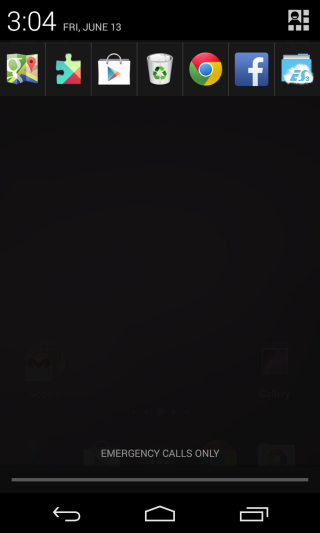
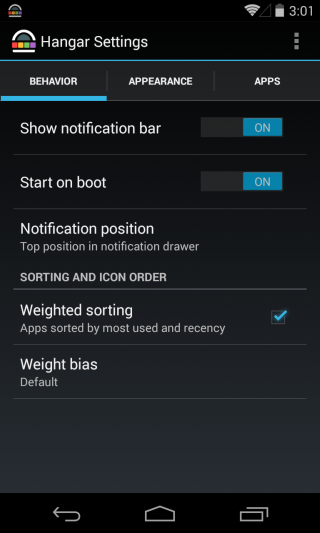
Hangarの設定は複数のタブに分かれています。最初のタブ「動作」では、アプリの有効化/無効化、起動オプションの切り替え、通知ドロワーにおけるアプリアイコンの位置(上または下)の指定ができます。また、アプリをデフォルト、最新、アプリの起動回数、使用時間で並べ替えるための重み係数を指定することもできます。
「外観」タブでは、一度に表示できるアプリの数を選択したり、通知アイコンの表示/非表示を切り替えたりできます。また、Hangarのショートカットと他の通知の間に区切り線を配置したり、アイコンの色をカスタマイズしたり、アイコンのサイズや背景を変更したりすることもできます。興味深いことに、Hangarはアプリの使用状況を監視し、専用のタブで統計情報やアプリの使用時間の推移を表示してくれます。
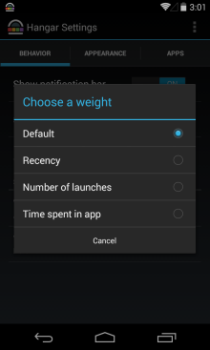
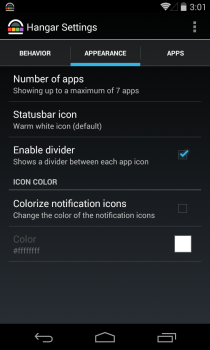
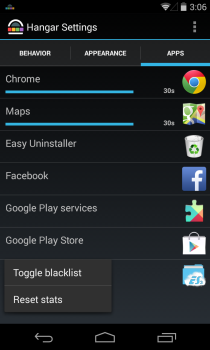
Hangarでは、アプリリストに追加されるアプリに応じて自動的にサイズ調整されるインテリジェントウィジェットを使ってアプリを管理できます。Hangar Apps WidgetとHangar Stats Widgetの2種類のウィジェットスタイルが用意されており、どちらもホーム画面に配置する際にカスタマイズできます。
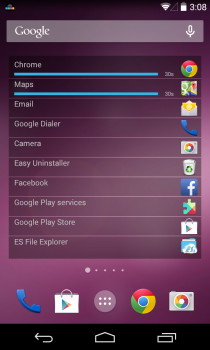
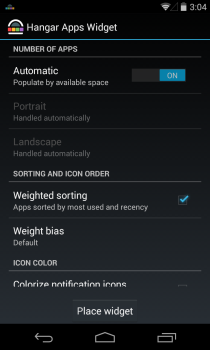
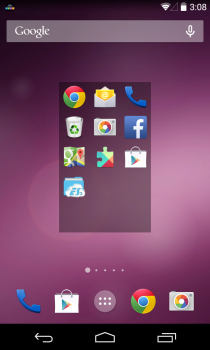
簡単に言えば、ホーム画面やロック画面からアプリのショートカットをなくしたいなら、Hangarが最適なソリューションです。Android 4.2以降を搭載したすべてのデバイスで動作します。
位置情報は個人情報です。スマートフォンで撮影した写真に追加され、地図サービスを使って道順を調べる際にも使用されます。Googleマップ
ユーザーのInstagramストーリーをミュートする方法
モバイル版PUBGの裸アバターを修正する方法
芸術的な興味をお持ちの方なら、デジタル描画タブレットで名を馳せた企業、ワコムの名前をすぐに認識できるでしょう。
iOSとAndroid向けのMicrosoft Edgeを実際に使ってみる
最後にFacebookにログインしたのはいつですか?このソーシャルネットワークは私たちの生活に欠かせないものなので、アカウントを放置してしまうことがよくあります。
タイピングは現代のライフスタイルに欠かせないものとなっています。現在市販されているほとんどのテクノロジー製品は、タイピングなしでは使えません。
Windows向けの人気の無料データ復旧ソリューションであるDiskDiggerのチームは、Androidデータも同様に重要だと考えているため、
通常、Androidデバイスでアプリを開く必要がある場合は、ホーム画面、アプリドロワー、または最近使用したアプリリストから行います。
ニュースをチェックする方法は何百もあります。Twitter、Reddit、RSS、ニュースレターなどなど。Googleリーダーの廃止は確かに、ニュースの世界を豊かにし、新たな可能性を拓きました。







